כיצד לתקן שגיאת זמן ריצה של Civilization 5 ב-Windows 10
Miscellanea / / April 05, 2023
Sid Meier's Civilization V הוא משחק וידאו אסטרטגי מבוסס תורות שפותח על ידי Firaxis. זהו משחק פופולרי מאוד וזכה לשבחי ביקורת נרחבים. משתמשים ששיחקו במשחק דיווחו על שגיאות זמן ריצה שהרסו את חוויית המשחק שלהם. אז משתמשים ששיחקו במשחק שאלו כיצד לתקן שגיאת זמן ריצה של Civilization 5 Windows 10. גם לאחר עדכוני משחקים ופתרונות עדיין, משתמשים שואלים מדוע אני מקבל שגיאת זמן ריצה. אם אתם מחפשים מאמר שעונה על שאלות אלו, אתם במקום הנכון. כאן אנו מראים לך שיטות שלב אחר שלב לתיקון הבעיה. תנו לנו להתחיל וללמוד גם על הדרישות של Civ 5.

תוכן העניינים
- כיצד לתקן שגיאת זמן ריצה של Civilization 5 ב-Windows 10
- שיטה 1: שיטות פתרון בעיות בסיסיות
- שיטה 2: הפעל מחדש את Steam במצב לא מקוון
- שיטה 3: השבת את NVIDIA SLI/AMD Crossfire
- שיטה 4: הגדר את הגדרת הגרפיקה לביצועים מקסימליים
- שיטה 5: צמצם את הגדרות הגרפיקה של המשחק
- שיטה 6: כבה את פענוח הטקסטורה של GPU
- שיטה 7: שנה את שם שמירת תיקייה
- שיטה 8: מחק נתוני ענן פגומים
- שיטה 9: השבת את שכבת ה-Steam
- שיטה 10: אמת את תקינות קובצי המשחק (ב-Steam)
- שיטה 11: עדכן את לקוח Steam
- שיטה 12: התקן מחדש את Steam
כיצד לתקן שגיאת זמן ריצה של Civilization 5 ב-Windows 10
לפני שתתחיל במדריך, תן לנו לראות כמה מהגורמים לבעיה
- שמור בעיות בתיקייה
- התנגשויות חומת האש של Windows
- התנגשויות של אודי משחק
- נגמר המקום בכונן הקשיח
- נתוני ענן Steam פגומים
- מנהלי התקנים גרפיים מיושנים או פגומים
- הגדרות גרפיקה שגויות
- קבצי משחק פגומים
- יישומים לא רצויים מתנגשים
לפני שתעקוב אחר המדריך, אנא וודא שהמחשב שלך עומד בדרישות המינימום להפעלת המשחק. הדרישות המינימליות של Civ 5 הן:
- מערכת הפעלה: Windows Vista Service Pack 2/Windows 7
- מעבד: Intel Core 2 Duo 1.8 GHz או AMD Athlon X2 64 2.0 GHz
- זיכרון: 2 GB RAM
- גרָפִיקָה: 256 MB ATI HD2600 XT או טוב יותר, 256 MB NVIDIA 7900 GS או טוב יותר, או Core i3 או גרפיקה משולבת יותר
- DirectX: DirectX גרסה 9.0c
- דיסק קשיח: 8 GB בחינם
- נשמע: כרטיס קול תואם DirectX 9.0c
הערה: עליך להימנע מבניית ערים רבות. שגיאת Civilization 5 מתרחשת כאשר ערים מרובות נבנות על ידי השחקן, כאשר הערים נטענות ל-RAM. כאשר הנגן בונה כל כך הרבה משאבים, הוא יכול להציף את זיכרון ה-RAM ולגרום לשגיאה.
שיטה 1: שיטות פתרון בעיות בסיסיות
להלן מספר שיטות בסיסיות לתיקון השגיאה.
1א. אתחל מחשב
רוב בעיות זמן הריצה יכולות לנבוע משגיאות במנהלי התקנים או בעיות עם יישומים הפועלים ברקע. מומלץ לבצע הפעלה מחדש של המחשב במקרה זה. לָכֵן, איתחול המכשיר שלך.

1B. בצע אתחול נקי
אם אף אחת מהשיטות המוזכרות לעיל לא עובדת, ואתה מתמודד עם שגיאת זמן ריצה, נסה לבצע אתחול נקי במחשב שלך ולהסיר אפליקציות בעייתיות. בדוק את כיצד לבצע אתחול נקי ב- Windows 10 מדריך לביצוע אתחול נקי במערכת שלך.
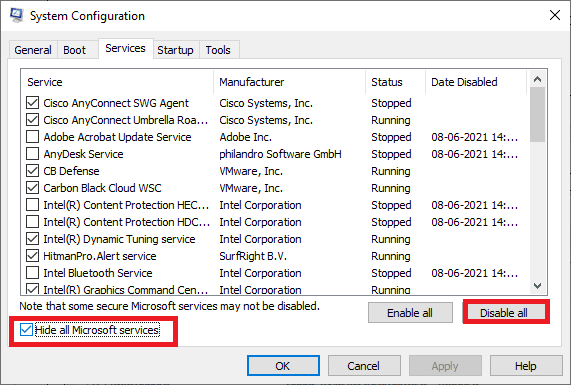
1C. הפעל מחדש את Civilization 5
נסה להפעיל מחדש את לקוח Steam ולהפעיל מחדש את המשחק ולראות אם זה פותר את הבעיה.
1. לחץ לחיצה ימנית על קִיטוֹר לקוח על שורת המשימות של Windows ולחץ על יְצִיאָה.
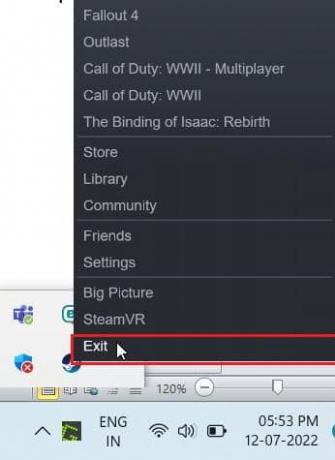
2. הפעל את מנהל משימות על ידי לחיצה על מקשי Ctrl + Shift + Esc יַחַד.
3. כעת, לחץ לחיצה ימנית על שירות לקוחות Steam (32 סיביות) ובחר סיום המשימה כדי לסיים את Steam.
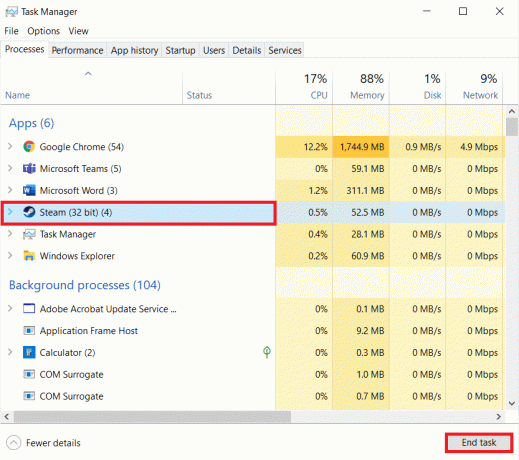
4. לחץ על מקש Windows וסוג קִיטוֹר. לאחר מכן, לחץ על לִפְתוֹחַ.
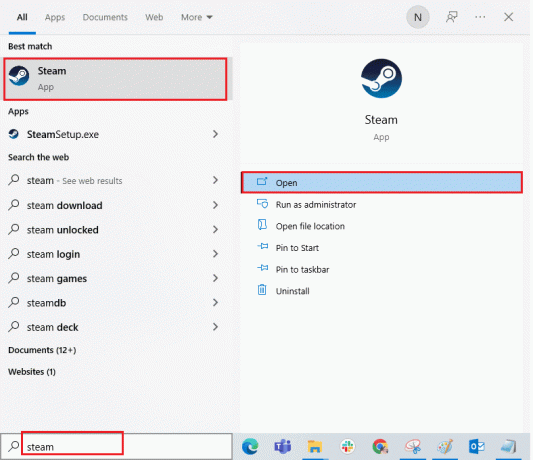
5. שחק ב מִשְׂחָק ולראות אם הבעיה נפתרה.
1D. הפעל את Steam Client כמנהל
ודא שאתה מפעיל את Steam Client במצב מנהל כדי למנוע בעיות כמו שגיאות זמן ריצה. בצע את השלבים הבאים:
1. לחץ לחיצה ימנית על קִיטוֹר לקוח ובחר נכסים, שיציג את נכסים תַפרִיט.

2. כעת, נווט אל תְאִימוּת לשונית.

3. סמן את האפשרות הפעל תוכנית זו כמנהל מערכת.
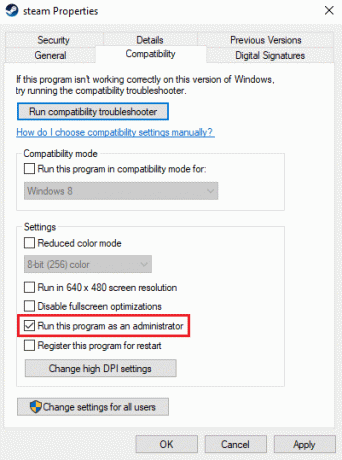
4. לחץ על החל > אישור.
1E. הפעל את Civilization 5 במצב חלונות
לפעמים, ייתכן שהבעיה נובעת ממצב מסך מלא. אז, נסה לשחק את המשחק במצב חלונות. קרא את המדריך שלנו על כיצד לפתוח משחקי Steam במצב חלונות וליישם את אותו הדבר עבור Civilization V.

1F. הפעל את אופני המשחק (אם ישים)
Mods Game (שינויים) הם סקריפטים או תיקונים שהוחלו חיצונית שהמשתמש מתקין כדי לשנות את האופן שבו המשחק נראה או משחק. במקרה שהחלת את אודי המשחק, ובזמן מאוחר יותר השבתת אותם, רוב הסיכויים שגיאת זמן ריצה עלולה להתרחש. אם אופני המשחק עדיין מותקנים אך מושבתים, אנא הפעל אותו שוב כדי לראות אם בעיית זמן הריצה תוקנה.
1G. פנה מקום בדיסק קשיח
כונן קשיח מלא יכול גם לגרום לשגיאות זמן ריצה. לפעמים ייתכן שלא תוכל לעדכן את Civ 5 כדי למנוע בעיות פשוט כי אין בדיסק המחשב מספיק מקום להתקנת העדכון החדש. אתה יכול לפנות שטח דיסק כדי למנוע שגיאות על ידי מחיקת תוכניות מיותרות אחרות.
אתה יכול לבדוק את 10 דרכים לפנות מקום בדיסק הקשיח ב-Windows 10 כאחת השיטות כיצד לתקן שגיאת זמן ריצה של Civilization 5 Windows כדי לפתור את הבעיה.

1H. עדכן מנהלי התקנים גרפיים
Civilization 5 הוא משחק אינטנסיבי מבחינה גרפית. מנהל ההתקן הגרפי שלך חשוב בעיקרו לחוויית המשחק שלך. אם הדרייברים מיושנים או פגומים, הקפד לעדכן אותם. אתה יכול לחפש את המהדורות החדשות ביותר של מנהלי התקנים מהאתרים הרשמיים שלה או לעדכן אותם באופן ידני.
עקוב אחר המדריך שלנו 4 דרכים לעדכן מנהלי התקנים גרפיים ב-Windows 10 כדי לעדכן את מנהל ההתקן ולבדוק אם תיקנת את הבעיה.
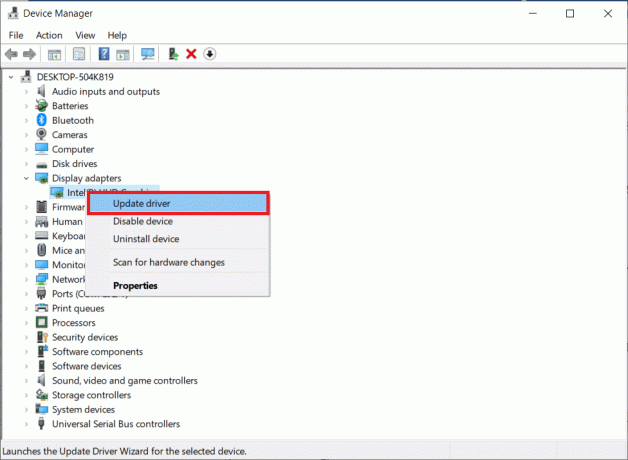
1I. החזר את עדכוני מנהל ההתקן של גרפיקה
לפעמים, הגרסה הנוכחית של מנהלי התקנים של GPU עלולה לגרום לשגיאת זמן ריצה של Civilization 5. במקרה זה, עליך לשחזר גרסאות קודמות של מנהלי התקנים מותקנים. תהליך זה נקרא החזרת נהגים לאחור, ואתה יכול בקלות להחזיר את מנהלי ההתקן של המחשב שלך למצבם הקודם על ידי ביצוע המדריך שלנו על כיצד להחזיר מנהלי התקנים ב-Windows 10.
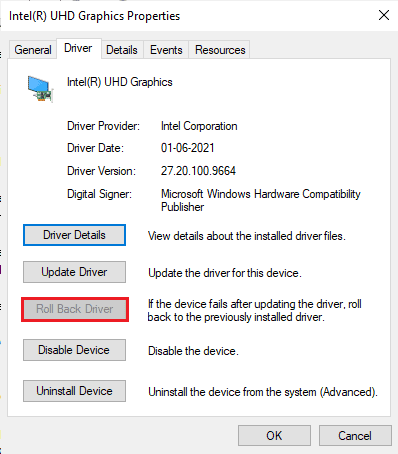
קרא גם: תקן את מנהל ההתקן של Valorant Graphics ב-Windows 10
1J. התקן מחדש מנהלי התקנים גרפיים
אם אתה עדיין מתמודד עם בעיית זמן הריצה של Civilization 5 לאחר עדכון מנהלי ההתקן הגרפיים שלך, התקן מחדש מנהלי התקנים כדי לתקן בעיות אי-תאימות. ישנן מספר דרכים להתקין מחדש מנהלי התקנים במחשב שלך. עם זאת, אתה יכול בקלות להתקין מחדש מנהלי התקנים גרפיים לפי ההוראות במדריך שלנו כיצד להסיר ולהתקין מחדש מנהלי התקנים ב- Windows 10.

1K. השבת את חומת האש (לא מומלץ)
חומת האש של Windows עשויה להתייחס למשחק כאל תוכנית זדונית ועלולה לחסום אותו, מה שגורם לשגיאות זמן ריצה. אתה יכול לנסות להשבית את חומת האש של Windows כדי לראות אם זה פותר את הבעיה שלך. קרא את המדריך שלנו על כיצד להשבית את חומת האש של Windows 10 וליישם את אותו הדבר.
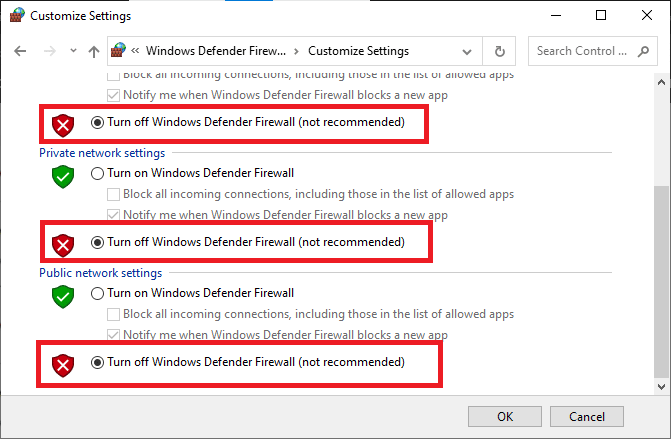
1 ליטר. השבת את האנטי וירוס באופן זמני (אם ישים)
תוכנית האנטי-וירוס שלך עלולה למנוע בטעות את הפעלת Civilization 5 ולגרום לבעיות כמו שגיאת זמן ריצה של Civilization 5. מספר משתמשי Windows זיהו בעיות תאימות רבות. קשה לסבול ולתקן אותם. כדי לפתור את הבעיה, מומלץ להשבית כל תוכנת אנטי-וירוס מובנית או של צד שלישי באופן זמני.
קרא את המדריך שלנו על כיצד להשבית את האנטי וירוס באופן זמני ב- Windows 10 ופעל לפי ההוראות כדי להשבית את תוכנית האנטי-וירוס באופן זמני במחשב.
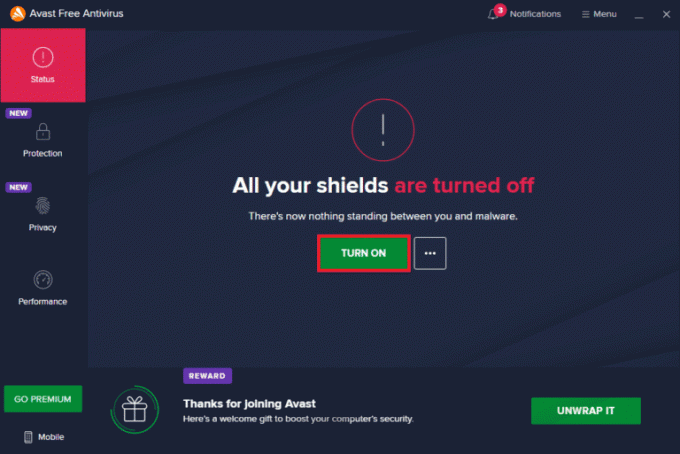
שיטה 2: הפעל מחדש את Steam במצב לא מקוון
משתמשים אישרו שהפעלה מחדש של Steam במצב לא מקוון פתרה בעיות עם בעיות זמן ריצה שהתרחשו ב-Civilization 5.
1. פתח את ה קִיטוֹראפליקציה ולחץ על קִיטוֹר תפריט בפינה השמאלית העליונה.
2. בחר את הגדרות אוֹפְּצִיָה.

3. בתוך ה חֶשְׁבּוֹן לשונית, ודא את האפשרות אל תשמור אישורי חשבון במחשב זה הוא לא בדוק.

4. לחץ על בסדר כדי לאשר.

5. עכשיו, פתח את קִיטוֹר תפריט ולחץ על מעבר למצב לא מקוון...
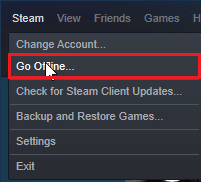
6. לבסוף, לחץ על היכנס למצב לא מקוון.
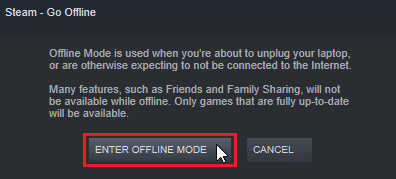
7. עכשיו, אם המשחק עובד, הפעל מחדש קִיטוֹר.
8. לחץ על קִיטוֹר ובחר התחבר…

9. לבסוף, לחץ על צא ממצב לא מקוון.
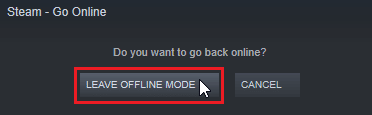
קרא גם:תיקון Steam ממשיך להתרסק
שיטה 3: השבת את NVIDIA SLI/AMD Crossfire
NVIDIA SLI ו-AMD Crossfire היא טכנולוגיה המשמשת לחיבור שני GPUs יחד כך ששני ה-GPUs מנוצלים בעיבוד המשחק. לפעמים השבתת התכונה יכולה להיות מועילה.
אפשרות I: עבור NVIDIA GPUs
1. לחץ לחיצה ימנית על החלל הריק על שולחן עבודה ולחץ על לוח הבקרה של NVIDIA.

2. בחלונית השמאלית, לחץ על הגדר את תצורת SLI.
3. לבסוף, לחץ על אל תשתמש בטכנולוגיית SLI.
אפשרות II: עבור GPUs של AMD
1. לחץ לחיצה ימנית על החלל הריק על שולחן עבודה ולחץ על הגדרות AMD Radeon.

2. הקלק על ה סמל גלגל שיניים לפתוח הגדרות.
3. נווט אל גרָפִיקָה סעיף ולחץ על מִתקַדֵם.
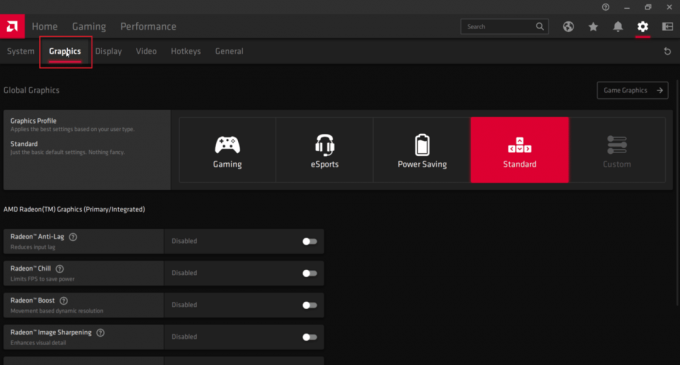
4. לכבות הלחצן עבור האפשרות אש צולבת של AMD.
שיטה 4: הגדר את הגדרת הגרפיקה לביצועים מקסימליים
משתמשים דיווחו שהבעיה נפתרה לאחר הגדרת הגדרות NVIDIA לביצועים מקסימליים. בצע את השלבים שלהלן כיצד לתקן שגיאת זמן ריצה של Civilization 5 Windows:
1. לחץ לחיצה ימנית על NVIDIA סמל במגש ולחץ על NVIDIAלוח בקרה.

2. בחלונית השמאלית, לחץ על התאם את הגדרות התמונה באמצעות תצוגה מקדימה.
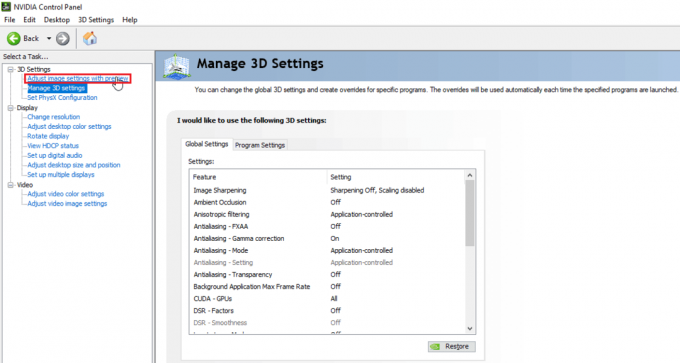
3. לבסוף, בצד ימין, לחץ על השתמש בהעדפה שלי בהדגשה.

4. החלק את המחוון ל ביצועים מקסימליים.

5. לחץ על להגיש מועמדות ו הפעל מחדש את המחשב.
קרא גם:תקן את מתקין NVIDIA לא יכול להמשיך מנהל התקן גרפי זה לא הצליח למצוא שגיאת חומרה גרפית תואמת
שיטה 5: צמצם את הגדרות הגרפיקה של המשחק
נסה להפחית הגדרות גרפיקה של Civilization V למינימום כדי להימנע מהבעיה, מכיוון שלמחשב נמוך יותר יכול להיות שזה כרוך בעיבוד עולם משחק תלת מימדי. אם הדרישות של Civ 5 להלן עבור המחשב שלך, נסה את השלבים הבאים:
1. לִפְתוֹחַ ציוויליזציה V.
2. בתפריט הראשי, לחץ על הגדר משחק.
3. לחץ על אפשרויות וידאו.
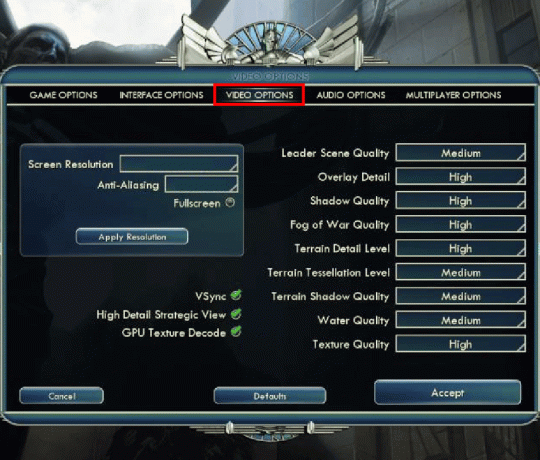
4. כאן, אתה יכול לשנות את הגדרות הגרפיקה של המשחק ולהקטין את הגדרות הגרפיקה.
שיטה 6: כבה את פענוח הטקסטורה של GPU
פענוח מרקם של GPU הוא תכונה גרפית ב-Civilization 5 המאפשרת טעינה מהירה יותר בתפריטים. אם ה-GPU בשימוש חלש ואינו יכול לעמוד בדרישות Civ 5, הוא עלול לגרום לשגיאות. בצע את השלבים הבאים כדי להשבית אותו:
1. לִפְתוֹחַ Civ 5. בתפריט הראשי, לחץ על הגדר משחק.
2. לחץ על אפשרויות וידאו.
3. סוף כל סוף, בטל את הסימון האפשרות פענוח מרקם GPU.
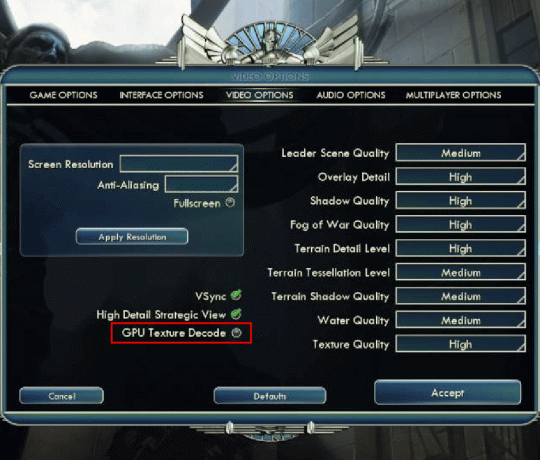
קרא גם: תקן את DayZ לא מצליח לאתר מופע פועל של Steam
שיטה 7: שנה את שם שמירת תיקייה
שינוי שם תיקיית השמירה יכול לתקן את שגיאת זמן הריצה של Civilization 5 ב-Windows. חלק מהמשתמשים דיווחו על תיקון הבעיה על ידי שינוי שמה. לכן, שווה לנסות את התיקון.
1. הקש על מקשי Windows + E כדי להפעיל את סייר קבצים.
2. נווט אל הקטע הבא נָתִיב.
C:\%USERPROFILE%\Documents\My Games\Sid Meier's Civilization 5\Saves\
הערה:%פרופיל משתמש% הוא שם המשתמש שבו אתה נכנס כעת ל-Windows שלך

3. בחר את שומר תיקייה ולחץ מקשי Ctrl + C בו זמנית כדי להעתיק את התיקיה.
4. נווט אל שולחן עבודה. לחץ לחיצה ימנית על an אזור ריק ובחר לְהַדבִּיק.
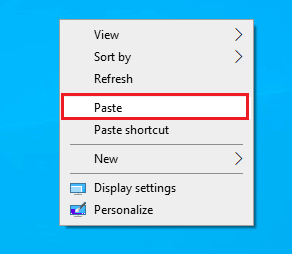
5. כעת, נווט חזרה לנתון נָתִיב:
C:\%USERPROFILE%\Documents\My Games\Sid Meier's Civilization 5\Saves\
6. שנה את שם ה שומר תיקייה.
7. תתחיל את מִשְׂחָק ולראות אם הבעיה נמשכת.
שיטה 8: מחק נתוני ענן פגומים
עשויות להיות בעיות בנתוני הענן המאוחסנים בענן Steam. נתוני ענן פגומים עלולים לגרום לבעיות אלה. קרא את המדריך שלנו על כיצד לגרום ל-Steam למחוק שמירות בענן וליישם את אותו הדבר.
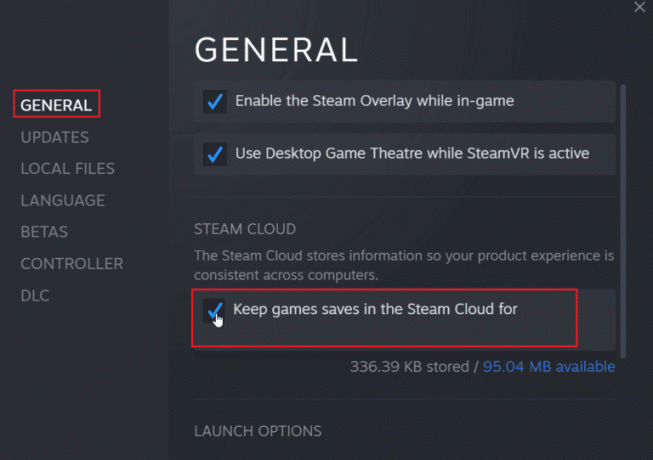
קרא גם:תקן את קוד שגיאת Steam e502 l3 ב-Windows 10
שיטה 9: השבת את שכבת ה-Steam
שכבת-על של Steam Community מציגה את תכונות הקהילה במשחק בלחיצת כפתור. השבת את שכבת ה-Steam כדי לראות אם זה פותר את הבעיה. עקוב אחר המדריך שלנו כיצד להשבית שכבת Steam ב- Windows 10.
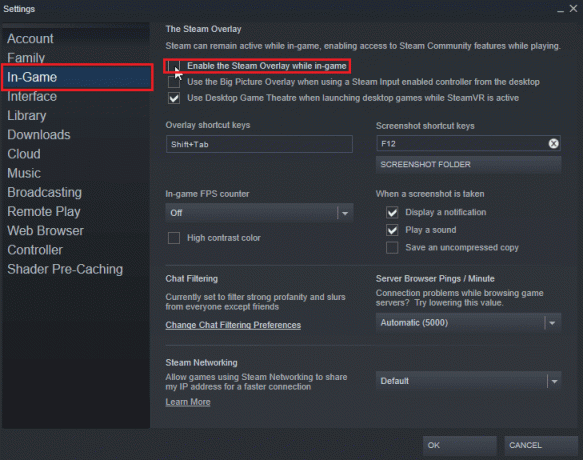
שיטה 10: אמת את תקינות קובצי המשחק (ב-Steam)
שלמות המשחק היא תהליך שנערך על ידי לקוח Steam בודק את ה-hash של כל הקבצים המאוחסנים במחשב שלך תוך השוואתו לשרתים מקוונים. אנשים שיש להם שאלות כיצד לתקן שגיאת זמן ריצה של Civilization 5 של Windows Steam; מאפשר לך לאמת את שלמות המשחק כדי לתקן את שגיאת זמן הריצה.
קרא את המדריך שלנו על כיצד לאמת את תקינות קבצי המשחק ב-Steam וליישם את אותו הדבר.

קרא גם:תיקון לא ניתן לאתחל את Steam API ב-Windows 10
שיטה 11: עדכן את לקוח Steam
שגיאת זמן הריצה של Civilization יכולה להיגרם גם עקב Steam מיושן. ייתכן שתצטרך לעדכן את לקוח Steam ולראות אם הוא פותר את הבעיה. בצע את השלבים שלהלן כיצד לתקן שגיאת זמן ריצה של Civilization 5 Windows:
1. לִפְתוֹחַ לקוח Steam.

2. לחץ על קִיטוֹר בפינה השמאלית העליונה ובחר בדוק אם קיימים עדכוני לקוח Steam...

3א. אם קיימים עדכונים חדשים, המתן עד להשלמת העדכון ולחץ על הפעל מחדש את Steam.
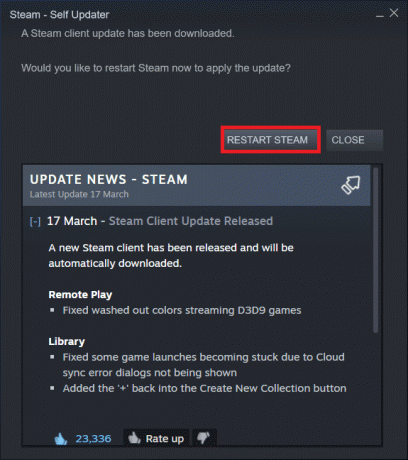
3B. אם לקוח Steam כבר מעודכן, הוא יוצג לקוח Steam שלך מעודכן.

4. עכשיו, הפעל מחדש קִיטוֹר.
קרא גם:תיקון תמונת Steam נכשלה בהעלאה
שיטה 12: התקן מחדש את Steam
נסה להתקין מחדש את לקוח Steam ולראות אם זה פותר את הבעיה לפני ההתקנה מחדש לגבות את המשחקים שלך כדי להימנע מהורדה מחדש של קבצי המשחק שוב. בצע את השלבים הבאים:
1. פתח את ה קִיטוֹר אפליקציה ולחץ על קִיטוֹר תפריט, ולאחר מכן בחר את הגדרות אוֹפְּצִיָה.

2. בתוך ה הורדות לשונית, לחץ על תיקיות STEAM LIBRARY כדי לפתוח את מנהל האחסון.

3. בחר את כונן מקומי עליהם מותקנים המשחקים. הנה, בחרנו כונן מקומי (ד).
הערה: מיקום ההתקנה המוגדר כברירת מחדל עבור משחקי Steam הוא כונן מקומי (ג).
4. הקלק על ה שלוש נקודות ובחר עיין בתיקייה כדי לפתוח את אפליקציות קיטור תיקייה.

5. הקלק על ה SteamLibrary כפי שמוצג להלן כדי לחזור אחורה.
הערה: אם לא הצלחת למצוא את SteamLibrary בשורת הכתובת, עבור לתיקיה הקודמת וחפש את תיקיית SteamLibrary.

6. העתק את אפליקציות קיטור תיקיה על ידי לחיצה על מקשי Ctrl + C.

7. הדבק את ה אפליקציות קיטור תיקייה למיקום אחר לגיבוי על ידי לחיצה מקשי Ctrl + V.
8. הקש על מקשי Windows + I יחד כדי לפתוח הגדרות.
9. לחץ על אפליקציות הגדרה.

10. בחר את קִיטוֹר אפליקציה.

11. לחץ על הסר את ההתקנה.

12. שוב, לחץ על הסר את ההתקנה כדי לאשר את החלון הקופץ.
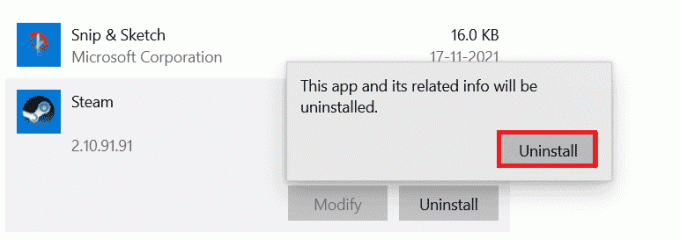
13. לחץ על כן בהנחיה.
14. לחץ על הסר את ההתקנה כדי לאשר את הסרת ההתקנה.

15. לחץ על סגור ברגע שהאפליקציה תוסר לחלוטין מהמערכת.

16. לחץ על הַתחָלָה, הקלד %localappdata% ופגע ב מקש Enter.

17. כעת, לחץ לחיצה ימנית על קִיטוֹר תיקיה ו לִמְחוֹק זה.

18. שוב, לחץ על מקש Windows. סוּג %appdata% ולחץ על לִפְתוֹחַ.

19. מחק את ה קִיטוֹר התיקיה כפי שנעשה בעבר.
20. לאחר מכן, הפעל מחדש את המחשב.
21. בקר ב האתר הרשמי של Steam ולחץ על התקן Steam כדי לקבל את קובץ ההפעלה של התקנת Steam.

22. הקלק על ה קובץ הפעלה מותקן להתקין את היישום ולתקן לא ניתן לאתחל שגיאת Steam API.

23. לחץ על כן בתוך ה בקרת חשבון משתמש מיידי.
24. באשף ההתקנה, לחץ על הַבָּא.

25. בחר את השפה הרצויה ולחץ על הַבָּא.

26. לאחר מכן, לחץ על להתקין.
הערה: אם אינך רוצה שהאפליקציה תותקן בתיקיית ברירת המחדל שהוזכרה, בחר את תיקיית היעד הרצויה על ידי לחיצה על לְדַפדֵף אוֹפְּצִיָה.

27. המתן להתקנת לקוח Steam ולחץ על סיים.

28. לאחר השלמת ההתקנה, התחבר עם שלך אישורי Steam.

29. הדבק את ה אפליקציות קיטור התיקייה לנתיב המיקום המוגדר כברירת מחדל.
C:\Program Files (x86)\Steam\SteamLibrary
הערה: המיקום עשוי להשתנות בהתאם למקום בו הורדת המשחקים.
מוּמלָץ:
- איך לדעת אם מישהו דיווח עליך באינסטגרם
- תקן שגיאת WOW51900309 ב-Windows 10
- תקן את קריסת ה-Star Citizen ב-Windows 10
- תקן שגיאת יישום MOM ב-Windows 10
אנו מקווים כי המאמר לעיל על כיצד לתקן שגיאת זמן ריצה של Civilization 5 ב-Windows 10 עזר לך והצלחת לתקן את הבעיה שלך. אם אתה נתקל בבעיות כלשהן, נא להגיב למטה. כמו כן, אנא שתפו את מחשבותיכם. תודה!



